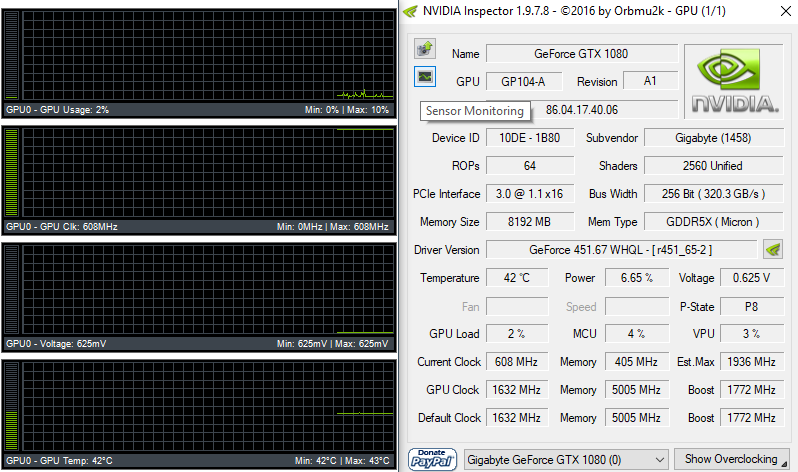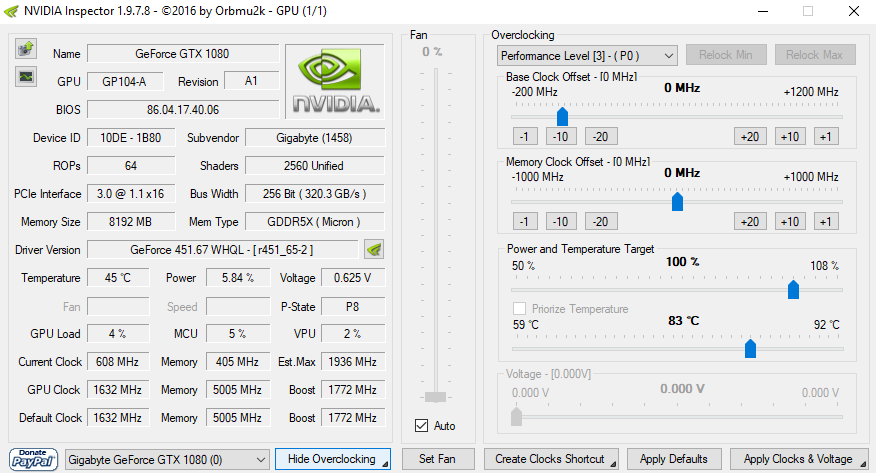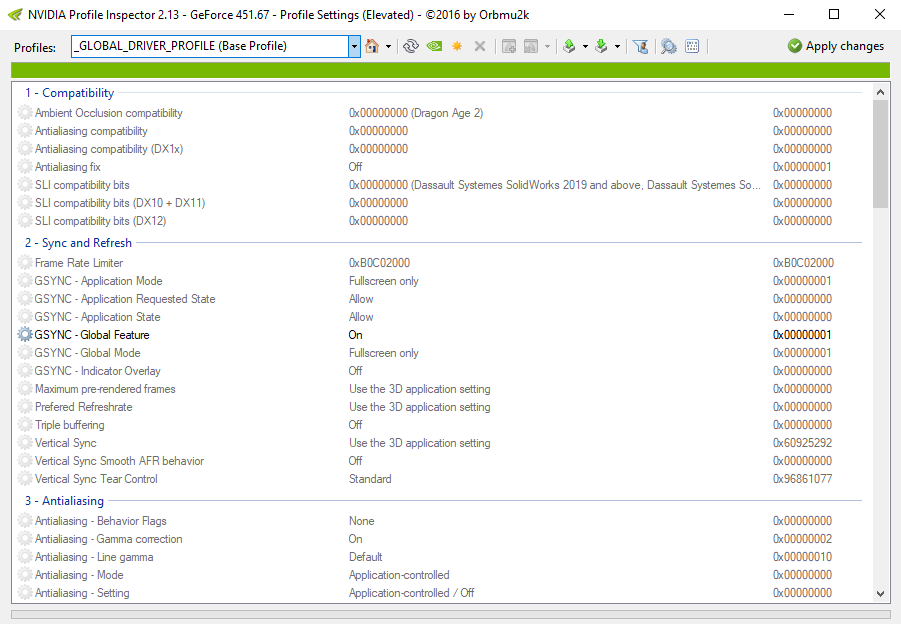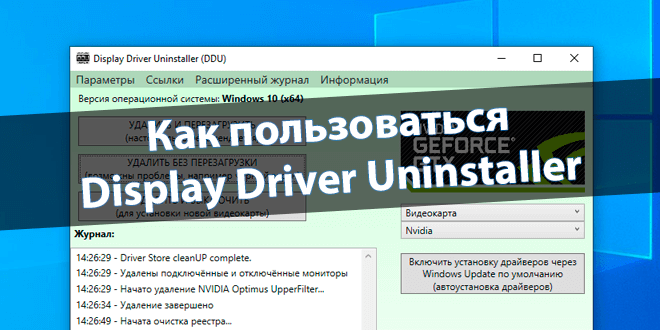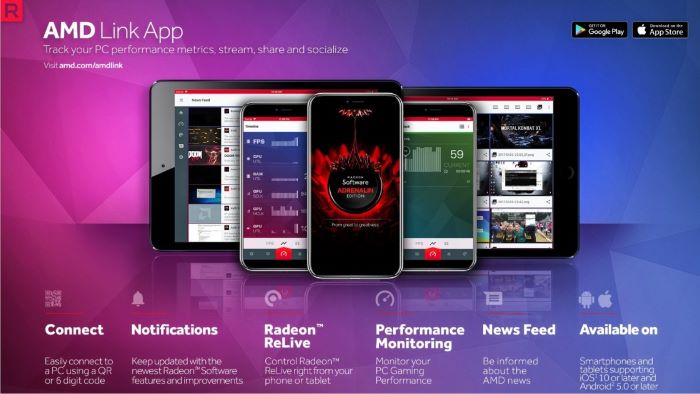Как пользоваться NVIDIA Inspector
Софт NVIDIA Inspector 1.9.7.8 распространяется вместе с программным обеспечением Profile Inspector 2.13. Они дополняют функциональность уже классической панели управления NVIDIA. Их можно использовать для разгона или мониторинга ГП и тонкой настройки графики в игре.
Эта статья расскажет, как пользоваться NVIDIA Inspector и NVIDIA Profile Inspector. ПО распространяется бесплатно и доступно обладателям зелёных видеокарт. Первое пригодится для увеличения производительности, а второе поможет изменить графику и повысить FPS.
Содержание:
Как правильно настроить NVIDIA Inspector
В главном окне содержатся подробные данные установленной графической карты (все её характеристики, версию драйвера, температура и другие). Можно включить отображение мониторинга на графиках, нажав Sensor Monitoring. Их можно добавить или убрать под себя.
Для использования средств разгона видеокарты нажмите Show Overclocking. В окошке подтвердите свои намерения. Вам станет доступна основная часть программы. Чтобы повысить производительность, нужно добавить несколько пунктов и тыкнуть Apply Clock & Voltage.
Важно! Экстремальный разгон может навредить Вашему оборудованию. В процессе тестирования после повышения рабочих частот обязательно контролируйте рабочие температуры. Их превышение может навредить графическому процессору и системе в целом.
Во второй половине ПО можно выбрать настраиваемый режим Performance Level [3] (P0). Собственно его и нужно настраивать. Поскольку предыдущие отвечают за 2D-графику и энергосберегающий режим.
|
Base Clock Offset |
С помощью ползунков и настраиваются частоты. В процессе разгона частоты можно увеличивать шагом, например, в 10 МГц. Применив разгон, проверяйте его стабильность. В случае успеха можно ещё немного повысить частоты. |
|
Power and Temperature Target |
В целях безопасности видеокарты имеют ограничение потребления и температуры. ГП может занижать свои частоты в соответствии с заявленной мощностью. Профессиональный разгон требует увеличение мощности. |
|
Voltage Offset |
Высокий разгон осуществляется с добавлением напряжения. Это даёт возможность графического процессора взять более высокие частоты. Всё зависит от конкретной модели видеокарты. Может быть недоступным на видеокартах. |
| Fan (скорость вентиляторов) |
Используется для снижения высоких температур для нормы. Вы можете как использоваться Avto режим, так и сняв отметку установить своё значение. Для применения выбранного значения скорости нажимайте Set Fan. |
Некоторые параметры могут быть заблокированными, поскольку они напрямую зависят от аппаратной составляющей видеокарты. Сохраните изменения, нажав Apply Clocks & Voltage. Если Вы сомневаетесь, тогда сбрасывайте все настройки, нажав Apply Defaults.
Все изменения, в том числе и успешный разгон, после перезагрузки ПК сбрасывается. Всё потому что он осуществляется на уровне драйвера. В случае успешного разгона, чтобы он работал, откройте список Create Clock Startup Task и выберите Create Startup Shortcut.
Использование NVIDIA Profile Inspector
Программное обеспечение Profile Inspector немного похоже на панель управления NVIDIA. Но оно больше подходит для тонкой настройки игр. Можете запустить его с загруженного архива или в программе NVIDIA Inspector нажмите Start Profile Inspector (напротив версии драйвера).
В нём множество параметров для управления изображением распределились по разделам: Совместимость, Синхронизация и обновление, Сглаживание, Фильтрация текстур, Общие, SLI, Стерео и другие.
Со всеми параметрами графики Вы можете поэкспериментировать на досуге. В списке Profiles укажите нужное приложение, иначе все настройки будут применяться глобально. Выбрав нужный параметр измените его значение и нажмите Apply changes.
Заключение
Утилита NVIDIA Inspector позволяет следить за данными с датчиков и собственно выполнить разгон. Ранее разгоняли видеокарту через MSI Afterburner. В архиве программа и дополнение NVIDIA Profile Inspector. С её помощью можно тонко настраивать графические параметры игр.